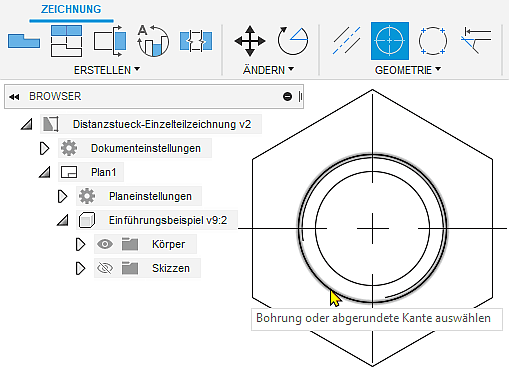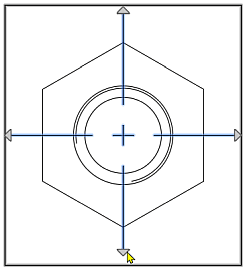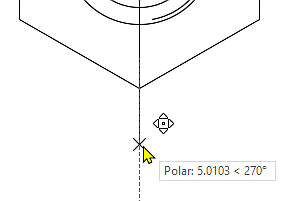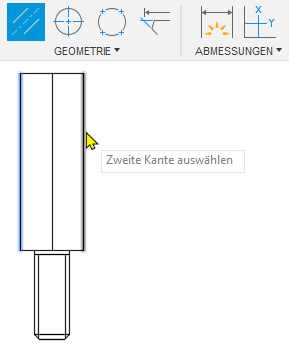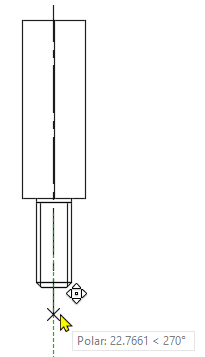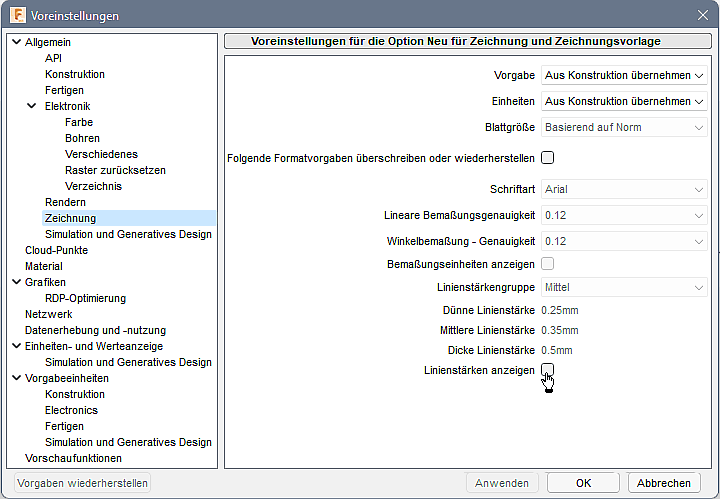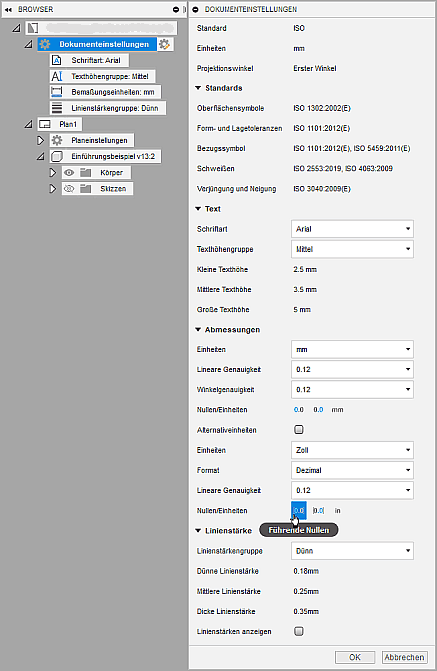Software: CAD - Fusion-Tutorial - Distanzstueck - Mittellinien
Aus OptiYummy
Zur Navigation springenZur Suche springen
Mittellinien
Ein wesentlicher Bestandteil technischer Zeichnungen sind Symmetrie-Linien (Elementsymmetrie) sowie Mittellinien / Mittelpunktmarkierungen (Rotationssymmetrie). Häufig dienen sie gleichzeitig als Maßhilfslinien. Es ist deshalb sinnvoll, die Zeichnungsansichten noch vor der eigentlichen Bemaßung mit den Mittellinien (im weitesten Sinne) zu versehen.
In Fusion 360 werden alle Arten von "Mittellinien" als sogenannte "Beschriftungsgeometrie" in der Werkzeug-Gruppe "Geometrie" bereitgestellt:
- Mittellinien werden hierbei nicht von Symmetrielinien unterschieden. Sie werden als dünne Strich-Punkt-Linie zwischen zwei geraden Kanten bzw. Linien erzeugt.
- Mittelpunktmarkierungen dienen zur Erzeugung von Mittenkreuzen auf dem Mittelpunkt von Kreisbögen oder Kreisen.
Zeichnung > Geometrie > Mittelpunktmarkierung in der "Ansicht von oben" (Gewindebohrung):
- Aufgrund der Symmetrie des 6-eckigem Polygons muss sich das Mittenkreuz im Sinne von Symmetrielinien über das gesamte Bauteil erstrecken.
- Die Größe des Kreuzes kann man nach dem Fertigstellen (Kontextmenü > OK) durch Markieren und Ziehen an den Endpunkten verändern:
- Mit einfachem Anklicken gelingt dies jeweils nur einzeln für jeden Eckpunkt des Kreuzes, wobei das Fangen nur an vorhandenen Linien-Endpunkten möglich ist.
- Um eine gleichmäßige Verlängerung über die Bauteilkontur hinaus zu erreichen, muss man während des Ziehens die <Shift>-Taste drücken.
- Eine andere Möglichkeit bieten die beim Verschieben eines Endpunktes angezeigten polaren Relativ-Koordinaten (alle Endpunkte um die gleiche Strecke verschieben!):
Zeichnung > Geometrie > Mittellinie in der "Ansicht von vorne" (über die gesamte Bauteil-Höhe):
- Es existieren im Beispiel keine Bezugskanten, welche sich über die gesamte Höhe des Bauteils erstrecken. Die erzeugte Mittellinie ist also in jedem Fall zu kurz, da sie sich nur zwischen den beiden gewählten Kanten generiert wird:
- Die im Sechskant-Abschnitt erzeugte Mittellinie liegt exakt über der abgebildeten Körperkante.
- Nach dem Bestätigen der Mittellinie (Kontextmenü > OK) kann man diese Mittellinie mit dem Cursor auf die erforderliche Länge ziehen:
- Hinweis: Anstatt einer Mittellinien-Verlängerung könnte man als Ergänzung eine zweite Mittellinie innerhalb des Gewindezapfens definieren.
Beachte:
- Innerhalb des Arbeitsbereiches "Zeichnung" werden in der Standardeinstellung alle Linien unabhängig von ihrer genormten Stärke als gleich dick dargestellt! Durch die "Vermeidung" dicker Linien wird die Präzision der Objektauswahl bei der Zeichnungserstellung erhöht.
- Erst beim Exportieren der "gedruckten" Zeichnung (z.B. als PDF) werden die richtigen Linienstärken benutzt.
- Im Dialogfenster der benutzerspezifischen Voreinstellungen findet man auch diejenigen für den Arbeitsbereich Zeichnung:
- Die obigen benutzerspezifischen Einstellungen sind wirksam beim Erstellen einer neuen Zeichnungsdatei.
- In der geöffneten Zeichnungsdatei kann man bezogen auf die spezielle Datei Änderungen an diesen Dokumenten-Einstellungen vornehmen (z.B. führende Nullen an Maßzahlen anzeigen):